
LibreOffice ma wiele przydatnych funkcji, ale możesz dodać jeszcze więcej. Podobnie jak dodatki do Firefoksa lub rozszerzenia Chrome, możesz dodać rozszerzenia do LibreOffice, aby rozszerzyć jego możliwości.
Na przykład istnieją rozszerzenia, które dodają ulepszone okno dialogowe Znajdź i zamień dla programu Writer ( AltSearch ), moduł sprawdzania gramatyki dla Writer ( Światłoszczelne ), a Kalendarz dla Calc , pływający Okno wyszukiwania w programie Calc oraz możliwość wykonywania obliczeń bezpośrednio w dokumencie Writer ( Mith ). Istnieją również rozszerzenia wbudowane w podstawową instalację LibreOffice.
Dodamy rozszerzenia AltSearch do LibreOffice Writer, aby ulepszyć okno dialogowe Znajdź i zamień jako przykład pokazujący, jak zainstalować, skonfigurować i używać rozszerzenia w LibreOffice. Dostępnych jest wiele rozszerzeń, niektóre działają we wszystkich programach LibreOffice, a inne są przeznaczone dla określonych programów, a my pokażemy, gdzie można przeglądać i pobierać rozszerzenia zaprojektowane dla LibreOffice.
Na początek, jeśli zamierzasz zainstalować rozszerzenie dla określonego programu LibreOffice, otwórz ten program. W przeciwnym razie możesz otworzyć dowolny program. W naszym przykładzie użyjemy aplikacji Writer, więc otworzymy aplikację Writer. Następnie przejdź do Narzędzia> Menedżer rozszerzeń.
UWAGA: Menedżer rozszerzeń jest taki sam we wszystkich programach LibreOffice, więc możesz dodawać rozszerzenia, nawet te specyficzne dla programu, z dowolnego programu LibreOffice. Jednak aby przetestować rozszerzenie specyficzne dla programu i używać go, musisz znajdować się w programie, dla którego zostało utworzone.
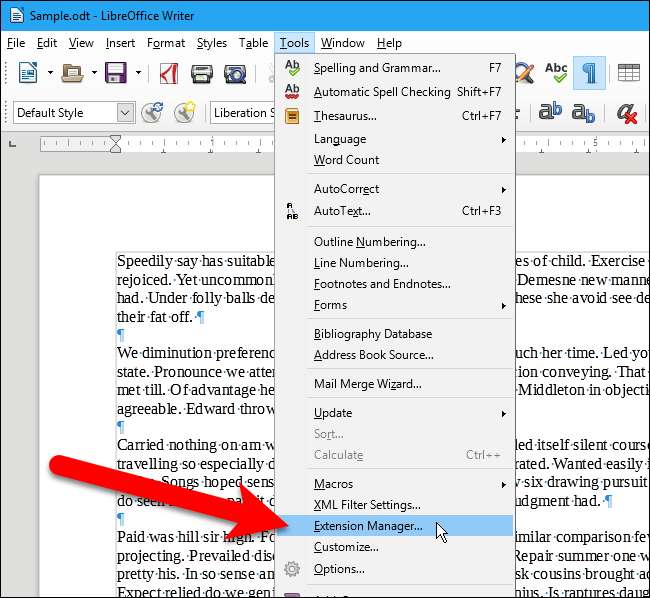
Aby przeglądać i pobierać rozszerzenia dla LibreOffice, odwiedź Centrum rozszerzeń LibreOffice . Dostęp do Centrum rozszerzeń można również uzyskać, klikając łącze „Pobierz więcej rozszerzeń online” w oknie dialogowym Menedżera rozszerzeń.
UWAGA: Niektóre rozszerzenia mają na swoich stronach w Centrum rozszerzeń ostrzeżenie: „Ten produkt nie był wydawany od ponad 1 roku i może nie być już obsługiwany”. Nie musi to oznaczać, że nie powinieneś używać rozszerzenia. Rozszerzenie AltSearch ma tę wiadomość, ale wydaje się, że działa dobrze. Jeśli rozszerzenie działa i robi to, co chcesz, użyj go. Centrum rozszerzeń to oficjalna witryna LibreOffice, więc rozszerzenia pobrane z tej witryny powinny działać i być wolne od wirusów lub złośliwego oprogramowania. Jednak nadal zalecamy skanowanie pobranych plików za pomocą Twój ulubiony program antywirusowy być bezpiecznym.
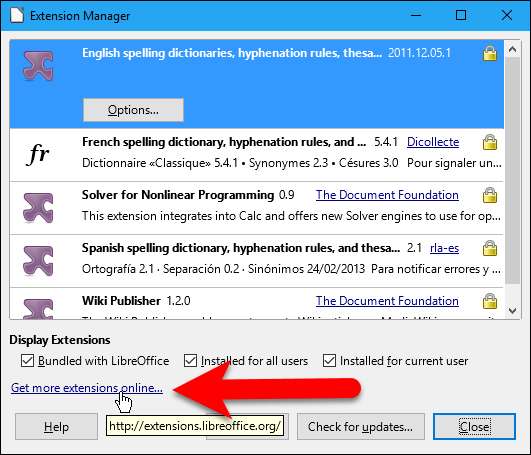
Jeśli klikniesz łącze w oknie dialogowym Menedżera rozszerzeń, aby uzyskać dostęp do Centrum rozszerzeń, pojawi się strona główna centrum. Kliknij przycisk „Rozszerzenia” u góry strony, aby uzyskać dostęp do listy rozszerzeń i narzędzia wyszukiwania do znajdowania określonych typów rozszerzeń lub rozszerzeń dla określonego programu LibreOffice lub określonej wersji LibreOffice.
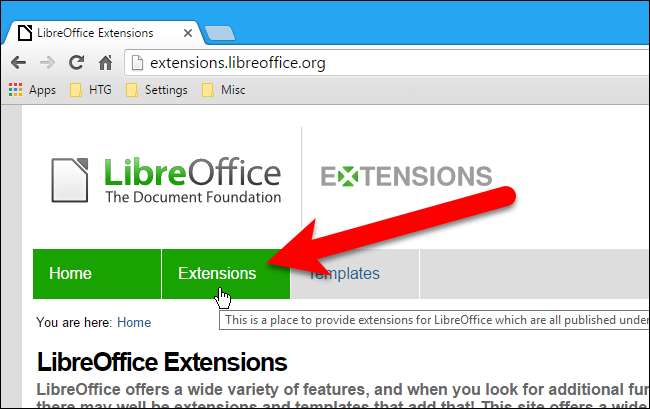
Gdy znajdziesz rozszerzenie, które chcesz zainstalować, pobierz je (będzie w formacie pliku .oxt), a następnie wróć do okna dialogowego Menedżer rozszerzeń i kliknij „Dodaj”.
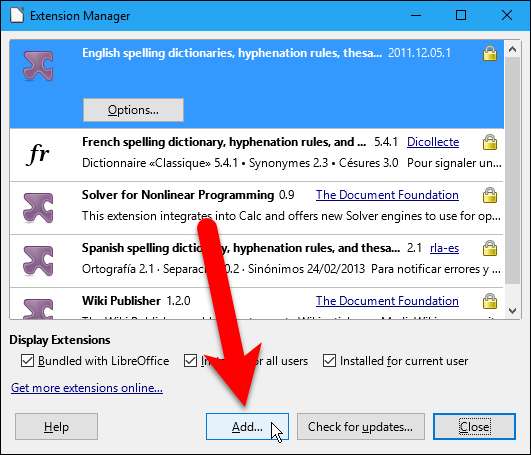
W oknie dialogowym Dodaj rozszerzenie (a) przejdź do miejsca, w którym zapisałeś pobrane rozszerzenie, wybierz plik .oxt i kliknij „Otwórz”.
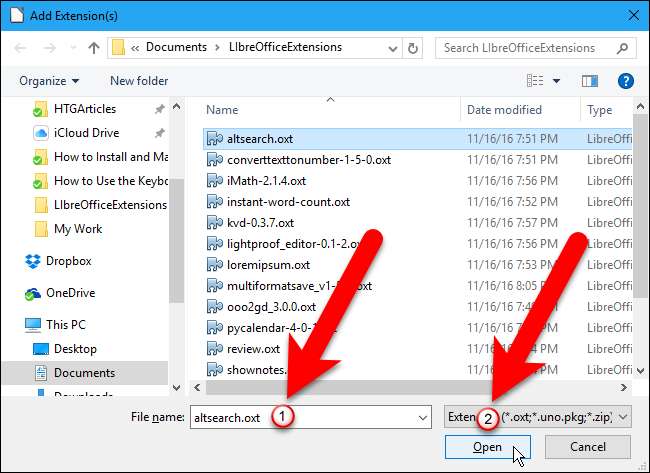
Zdecyduj, dla kogo chcesz zainstalować rozszerzenie na swoim komputerze, dla wszystkich użytkowników, czy tylko dla siebie, i kliknij odpowiedni przycisk.
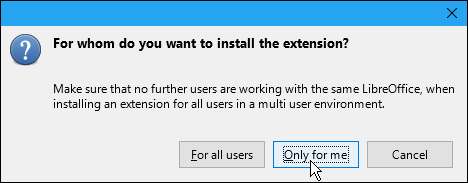
Niektóre rozszerzenia mogą mieć umowę licencyjną, którą musisz zaakceptować. Jeśli pojawi się poniższe okno dialogowe, kliknij „Akceptuj”, aby kontynuować instalację rozszerzenia.
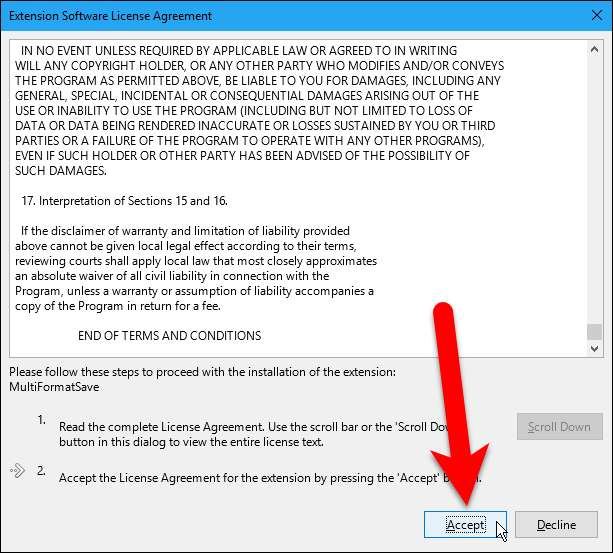
Rozszerzenie zostanie dodane do listy w oknie dialogowym Menedżer rozszerzeń. Kliknięcie nowo zainstalowanego rozszerzenia powoduje wyświetlenie dwóch przycisków umożliwiających wyłączenie lub usunięcie rozszerzenia.
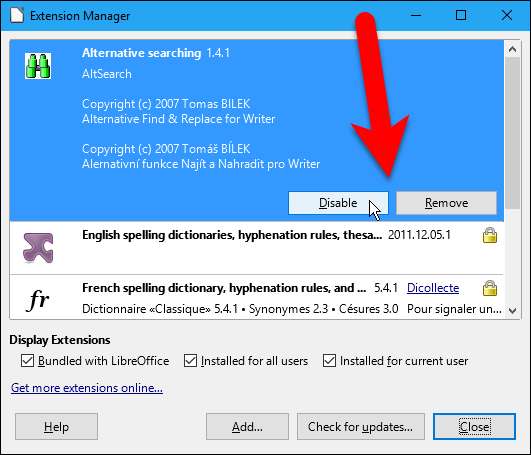
Możesz wyłączyć lub usunąć rozszerzenie za pomocą odpowiednich przycisków. Jeśli rozszerzenie ma dodatkowe opcje, które możesz ustawić, po wybraniu tego rozszerzenia zobaczysz przycisk Opcje, który możesz kliknąć, aby zmienić różne ustawienia tego rozszerzenia.
Jeśli zakończyłeś instalowanie rozszerzeń i zarządzanie nimi, kliknij „Zamknij”.
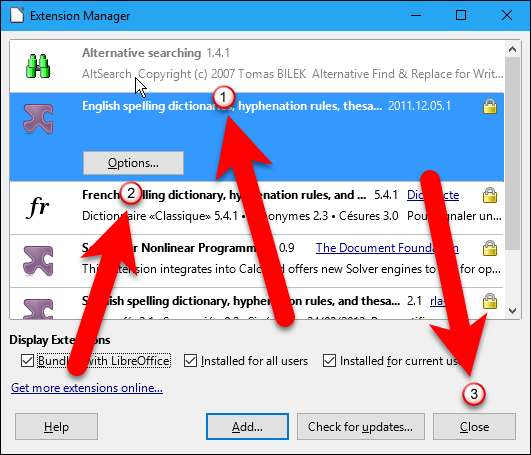
Korzystanie z rozszerzenia zależy od zainstalowanego rozszerzenia. Niektóre rozszerzenia dodają własny pasek narzędzi do obszaru pasków narzędzi, inne dodają element do menu, a niektóre robią jedno i drugie. W przypadku niektórych rozszerzeń na stronie internetowej rozszerzenia w Centrum rozszerzeń znajduje się opis, który opisuje, jak uzyskać do niego dostęp i jak z niego korzystać. Jednak nie wszystkie rozszerzenia zawierają instrukcje, jak znaleźć element menu lub pasek narzędzi, który został dodany do rozszerzenia. Może być konieczne wyszukanie polecenia, aby użyć rozszerzenia.
W przypadku rozszerzenia AltSearch pasek narzędzi z jednym przyciskiem zostanie dodany do obszaru pasków narzędzi u góry okna programu Writer. Możesz także przejść do Narzędzia> Dodatki> Alternatywne wyszukiwanie, aby uzyskać dostęp do rozszerzenia. W przypadku tego rozszerzenia oryginalne okno dialogowe Znajdź i zamień jest nadal dostępne, przechodząc do Edycja> Znajdź i zamień.
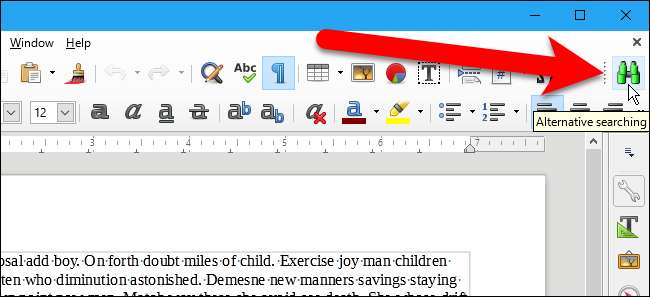
Jeśli rozszerzenia na Twojej liście są aktywnie obsługiwane, mogą być aktualizowane. Aby sprawdzić, czy któreś z rozszerzeń zostało zaktualizowane, kliknij „Sprawdź aktualizacje”.
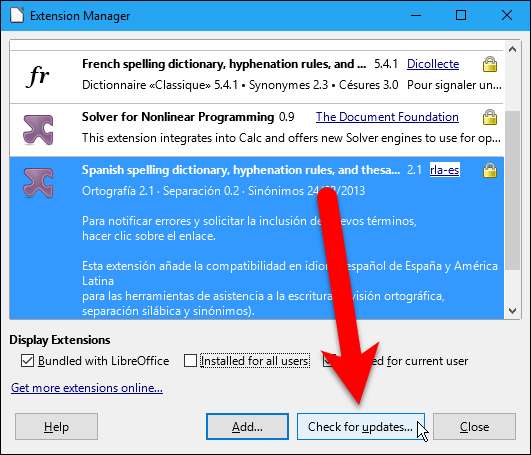
Zostanie otwarte okno dialogowe Aktualizacja rozszerzenia, aw prawym górnym rogu zostanie wyświetlony komunikat „Sprawdzanie”.
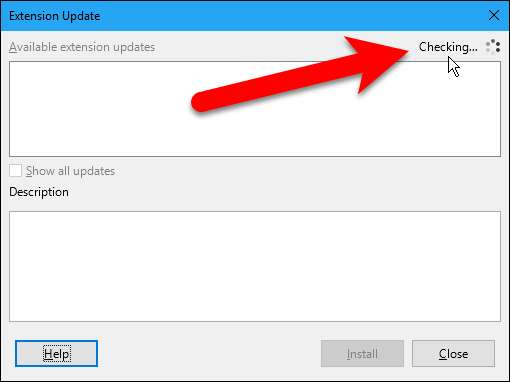
W naszym przypadku nie było dostępnych aktualizacji. Jeśli którekolwiek z Twoich rozszerzeń ma dostępne aktualizacje, zostaną one wymienione w polu Dostępne aktualizacje rozszerzeń, w którym możesz wybrać każde z nich i kliknąć „Zainstaluj”, aby je zaktualizować. Po zakończeniu aktualizowania rozszerzeń kliknij „Zamknij”.
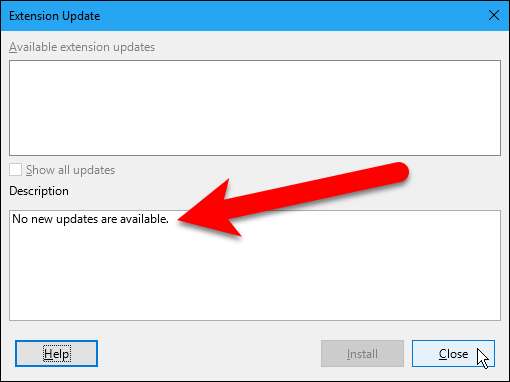
Rozszerzenia sprawiają, że pakiet LibreOffice jest jeszcze bardziej użyteczny i stanowi bardzo realną alternatywę dla pakietu Microsoft Office. Zapraszam do przejrzenia długiej listy rozszerzeń i zobaczenia, co przyciąga wzrok.







